 Web-Frontend
Web-Frontend CSS-Tutorial
CSS-Tutorial Wie erstelle ich einen benutzerdefinierten Bereichsschieberegler mit CSS und JavaScript?
Wie erstelle ich einen benutzerdefinierten Bereichsschieberegler mit CSS und JavaScript?Wie erstelle ich einen benutzerdefinierten Bereichsschieberegler mit CSS und JavaScript?

范围滑块是 HTML 中的输入字段,接受“范围”类型。它用于选择给定特定范围内的数值,我们可以在输入字段内传递范围,如下代码片段所示
<input type = “range” min = “0” max = “100”/>
正如您在上面的代码片段中看到的,类型等于范围,我们提供min =“0”和max =“100”值,这将是字段的范围。
自定义范围滑块可帮助根据需要自定义字段范围。
在下面的文章中,让我们了解如何使用 CSS 和 JavaScript 创建自定义范围滑块。
让我们为每种语言创建单独的文件 -
使用 oninput() 事件
oninput 事件是一个 HTML 事件,用于当用户在输入字段中输入值时立即执行操作。以下是使用此事件的代码片段 -
<input type = ‘’ oninput = ‘event name()’>
以下是对下面代码的解释 -
HTML 文件(index.html)
这是 HTML 文件,必须以 .html 扩展名保存。在此文件中,我们将创建一个输入范围字段,这将是我们的自定义范围滑块,在输入字段内我们将设置范围。并创建一个 span 标记来显示自定义范围滑块值。
以下是HTML代码
index.html
<!DOCTYPE html>
<html lang="en">
<head>
<meta name="viewport" content="width=device-width, initial-scale=1.0">
<title>Custom range Sliders</title>
</head>
<body>
<h1 id="Custom-Range-Sliders-with-HTML-CSS-and-JavaScript">Custom Range Sliders with HTML, CSS and JavaScript</h1>
<div class="sliders">
<p>Custom Range Slider: </p>
<input type="range" min = "1" max = "100" oninput="Range()" id = 'slider' title = 'range'><br>
<span id = 'res'></span>
</div>
</body>
</html>
CSS文件(style.css)
这是使用 .css 扩展名创建的 CSS 文件。使用 CSS,我们将管理 HTML 页面的样式。
以下是连接 CSS 文件与 HTML 文件的代码片段 -
<link rel="stylesheet" href="index.css">
以下是 CSS 代码 -
样式.css
span{
position: relative;
top: 20px;
left: 20px;
font-size: 30px;
font-weight: 700;
}
p{
position: relative;
left: 10px;
font-size: 20px;
}
input[type='range']
{
-webkit-appearance: none;
width: 400px;
height: 30px;
background-color: black;
border-radius: 60px;
}
#slider::-webkit-slider-thumb{
-webkit-appearance: none;
width: 50px;
height: 50px;
border-radius: 40px;
appearance: none;
cursor: pointer;
background-color: blue;
}
JavaScript 文件(index.js)
这是必须使用 .js 扩展名保存的 JavaScript 文件。在JavaScript中,我们将编写一个程序来获取输入范围值并使用innerHTML属性将其显示给用户。
以下是将 JavaScript 文件与 HTML 文件连接起来的代码片段 -
<script src = ‘index.html’>
注意 - 您可以仅创建一个带有 .html 的 HTML 文件,而不是为 HTML、CCS 和 JavaScript 创建三个单独的文件扩展名,并在 body 标签上方的 标签中写入 CSS 代码,在 body 标签末尾或 head 标签内的 <script></script> 标签中写入 JavaScript 代码。
下面是JavaScript的程序
index.js
function Range() {
//fetch the input range value through its id
let range_value = document.getElementById('slider');
//fetch the span tag through its id
let result = document.getElementById('res');
//show the value using innerHTML property
res.innerHTML = "Range value is: " + range_value.value;
}
示例
执行上述 HTML、CSS 和 JavaScript。
<!DOCTYPE html>
<html lang="en">
<head>
<meta name="viewport" content="width=device-width, initial-scale=1.0">
<title>Custom range Sliders</title>
<style>
span{
position: relative;
top: 20px;
left: 20px;
font-size: 30px;
font-weight: 700;
}
p{
position: relative;
left: 10px;
font-size: 20px;
}
input[type='range']
{
-webkit-appearance: none;
width: 400px;
height: 30px;
background-color: black;
border-radius: 60px;
}
#slider::-webkit-slider-thumb{
-webkit-appearance: none;
width: 50px;
height: 50px;
border-radius: 40px;
appearance: none;
cursor: pointer;
background-color: blue;
}
</style>
</head>
<body>
<h1 id="Custom-Range-Sliders-with-HTML-CSS-and-JavaScript">Custom Range Sliders with HTML, CSS and JavaScript</h1>
<script>
function Range()
{
//fetch the input range value through its id
let range_value = document.getElementById('slider');
//fetch the span tag through its id
let result = document.getElementById('res');
//show the value using innerHTML property
res.innerHTML = "Range value is: " + range_value.value;
}
</script>
<div class="sliders">
<p>Custom Range Slider: </p>
<input type="range" min = "1" max = "100" oninput="Range()" id = 'slider' title = 'range'><br>
<span id = 'res'></span>
</div>
</body>
</html>
正如您在上面的程序中看到的,我们使用 HTML、CSS 和 JavaScript 来创建自定义范围滑块。
使用 HTML,我们创建页面的内容。我们首先创建一个接受范围作为类型的输入字段,并在输入字段内传递等于 1 的最小值和等于 100 的最大值,如下所示 -
<input type = ‘range’ min = ‘1’ max = ‘100’ oninput = ‘eventname()’>
稍后,我们创建一个 oninput 事件,如上面的代码片段所示,oninput 事件用于计算输入时的值用户在输入字段中输入值。然后我们通过其 id 获取输入范围值,如下所示 -
let range_value = document.getElementById('slider');
我们获取span标签并通过innerHTML属性,我们显示范围滑块值,如下所示 -
res.innerHTML = "Range value is: " + range_value.value;
使用 onclick() 事件
onclick() 事件是一个 HTML 事件,用于在用户单击特定按钮时执行操作。以下是使用 onclick 事件的代码片段
<button onclick = ‘event_name()’>
以下是创建自定义范围滑块的程序
以下是HTML代码
index.html
<!DOCTYPE html>
<html lang="en">
<head>
<meta name="viewport" content="width=device-width, initial-scale=1.0">
<title>Custom range Sliders</title>
</head>
<body>
<h2 id="Custom-Range-Sliders-with-HTML-CSS-and-JavaScript">Custom Range Sliders with HTML, CSS and JavaScript</h2>
<div class="sliders">
<p>Custom Range Slider: </p>
<input type="range" min = "1" max = "100" id = 'slider' title = 'range'><br>
<button id = 'btn'>Calulate Range</button>
<span id = 'res'></span>
</div>
</body>
</html>
以下是CSS代码
样式.css
span{ position: relative;
top: 35px;
left: 40px;
font-size: 30px;
font-weight: 700;
}
p{
position: relative;
left: 10px;
font-size: 20px;
}
input[type='range']
{
-webkit-appearance: none;
width: 400px;
height: 30px;
background-color: yellow;
border-radius: 60px;
}
#slider::-webkit-slider-thumb{
-webkit-appearance: none;
width: 50px;
height: 50px;
border-radius: 40px;
appearance: none;
cursor: pointer;
background-color: red;
}
button{
width: 150px;
height: 40px;
background-color: blue;
color: white;
border: none;
cursor: pointer;
position: relative;
left: 20px;
top: 30px;
transition: 0.5s;
border-radius: 5px;
}
button:hover{
opacity: 0.7;
}
以下是JavaScript程序
index.js
let btn = document.getElementById('btn');
btn.onclick = function() {
//fetch the input range value through its id
let range_value = document.getElementById('slider');
//fetch the span tag through its id
let result = document.getElementById('res');
//show the value using innerHTML property
res.innerHTML = "Range value is: " + range_value.value;
}
示例
执行上述 HTML、CSS 和 JavaScript。
Custom range Sliders Custom Range Sliders with HTML, CSS and JavaScript
<script> let btn = document.getElementById('btn'); btn.onclick = function() { //fetch the input range value through its id let range_value = document.getElementById('slider'); //fetch the span tag through its id let result = document.getElementById('res'); //show the value using innerHTML property res.innerHTML = "Range value is: " + range_value.value; } </script>
在上面的程序中,我们使用了 HTML、CSS 和 JavaScript,在 HTML 中我们创建一个接受类型作为范围的输入字段,然后创建一个 HTML 按钮(计算范围),然后我们创建一个span标签来显示范围值。
在 CSS 文件中,我们管理页面的样式。在 JavaScript 中,我们通过 id 获取 HTML 按钮,然后使用 onclick 事件,如下所示 -
let btn = document.getElementById('btn');
btn.onclick = function(){}
然后在函数内部,当用户单击按钮时,我们获取输入范围并使用innerHTML 属性显示值。
Das obige ist der detaillierte Inhalt vonWie erstelle ich einen benutzerdefinierten Bereichsschieberegler mit CSS und JavaScript?. Für weitere Informationen folgen Sie bitte anderen verwandten Artikeln auf der PHP chinesischen Website!
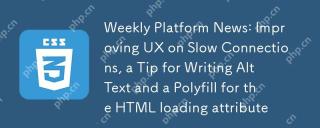 Wöchentliche Plattformnachrichten: Verbesserung der UX auf langsamen Verbindungen, einem Tipp zum Schreiben von Alt -Text und einer Polyfill für das HTML -LadeattributApr 17, 2025 am 11:09 AM
Wöchentliche Plattformnachrichten: Verbesserung der UX auf langsamen Verbindungen, einem Tipp zum Schreiben von Alt -Text und einer Polyfill für das HTML -LadeattributApr 17, 2025 am 11:09 AMIn der Roundup in dieser Woche, wie man eine langsame Verbindung ermittelt, was wir für Bilder in Alt -Text einfügen sollten, und eine neue Polyfill für das HTML -Ladeattribut,
 Wiederverwendbare Popovers, um einen kleinen Pop hinzuzufügenApr 17, 2025 am 11:02 AM
Wiederverwendbare Popovers, um einen kleinen Pop hinzuzufügenApr 17, 2025 am 11:02 AMEin Popover ist eine vorübergehende Ansicht, die oben auf einem Inhalt auf dem Bildschirm angezeigt wird, wenn ein Benutzer auf eine Steuertaste oder in einem definierten Bereich klickt. Zum Beispiel,
 Styling -Links mit echten UntersteinenApr 17, 2025 am 10:57 AM
Styling -Links mit echten UntersteinenApr 17, 2025 am 10:57 AMBevor wir zu Stylen unterstreicht, sollten wir die Frage beantworten: Sollten wir unterstreichen?
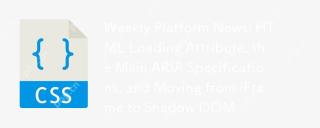 Wöchentliche Plattformnachrichten: HTML -Ladeattribut, die Haupt -ARIA -Spezifikationen und Wechsel von Iframe zu Shadow DomApr 17, 2025 am 10:55 AM
Wöchentliche Plattformnachrichten: HTML -Ladeattribut, die Haupt -ARIA -Spezifikationen und Wechsel von Iframe zu Shadow DomApr 17, 2025 am 10:55 AMIn der Zusammenfassung der Plattformnachrichten in dieser Woche stellt Chrome ein neues Attribut für das Laden, Zugänglichkeitspezifikationen für Webentwickler und die BBC -Bewegungen ein
 Multiplayer Tic Tac Toe mit GraphQLApr 17, 2025 am 10:54 AM
Multiplayer Tic Tac Toe mit GraphQLApr 17, 2025 am 10:54 AMGraphQL ist eine Abfragesprache für APIs, die für Front-End-Entwickler sehr befähigt. Wenn die GraphQL -Site es erklärt, beschreiben Sie Ihre Daten und fragen Sie nach was
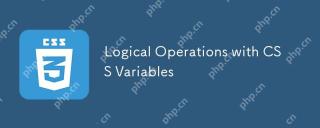 Logische Operationen mit CSS -VariablenApr 17, 2025 am 10:44 AM
Logische Operationen mit CSS -VariablenApr 17, 2025 am 10:44 AMSehr oft, während Switch -Variablen verwendet (eine Variable, die entweder 0 oder 1 ist, ein Konzept, das in diesem Beitrag ausführlich erklärt wurde), wünschte ich, ich könnte es könnte
 LAZY LOAD ENTRETTE YOUTUBE VIDEOSApr 17, 2025 am 10:40 AM
LAZY LOAD ENTRETTE YOUTUBE VIDEOSApr 17, 2025 am 10:40 AMDies ist eine sehr kluge Idee über Arthur Corezan. Anstatt die Standard -YouTube -Einbettung zu verwenden, die einer Seite eine Mistladung von Ressourcen hinzufügt, unabhängig davon, ob der Benutzer abgespielt wird
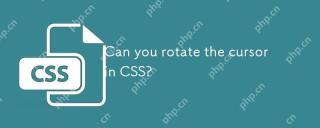 Können Sie den Cursor in CSS drehen?Apr 17, 2025 am 10:28 AM
Können Sie den Cursor in CSS drehen?Apr 17, 2025 am 10:28 AMIrgendwie! Es gibt keine einfache oder Standard -Möglichkeit, es zu tun, aber es ist möglich. Sie können den Cursor in verschiedene integrierte native Versionen mit CSS mit dem ändern


Heiße KI -Werkzeuge

Undresser.AI Undress
KI-gestützte App zum Erstellen realistischer Aktfotos

AI Clothes Remover
Online-KI-Tool zum Entfernen von Kleidung aus Fotos.

Undress AI Tool
Ausziehbilder kostenlos

Clothoff.io
KI-Kleiderentferner

AI Hentai Generator
Erstellen Sie kostenlos Ai Hentai.

Heißer Artikel

Heiße Werkzeuge

WebStorm-Mac-Version
Nützliche JavaScript-Entwicklungstools

Notepad++7.3.1
Einfach zu bedienender und kostenloser Code-Editor

EditPlus chinesische Crack-Version
Geringe Größe, Syntaxhervorhebung, unterstützt keine Code-Eingabeaufforderungsfunktion

SublimeText3 chinesische Version
Chinesische Version, sehr einfach zu bedienen

VSCode Windows 64-Bit-Download
Ein kostenloser und leistungsstarker IDE-Editor von Microsoft





